Преди да обясните как да добавите хранилище на Debian към нашите източници.списък нека дадем кратко описание на самите хранилища.
Репозиториите на Debian са софтуерни контейнери, структурирани под специфични дървета на директории, позволяващи ни бързо търсене, инсталиране или актуализиране на пакети с помощта на подходящ команда.
Основната директория на хранилището показва списък с директории, принадлежащи към всяка дистрибуция на Debian (стабилна или нестабилна) с поддиректории за всяко издание (Squeeze, Wheezy, Jessie, Stretch и т.н.), следните директории в дървовидната коренна директория съдържа документация, индекси, инструменти за зареждане на системата, README файлове и сред повече директории, наречена „басейн”, В който се съхраняват двоични файлове.
Имаме 3 различни типа пакети в нашите хранилища: основен, принос и несвободен.
Основна: по подразбиране Debian включва само безплатен лицензиран софтуер, класифициран като основен изпълнение на Безплатно за Debian
Софтуерни насоки значение: софтуерът трябва да се разпространява, да включва изходния код, органът, включително правомощията на модификацията, не е налице дискриминация за всеки човек или група, софтуерните права се отнасят за потребители без нужда от допълнителни лицензи, лицензът не трябва да е специфичен за Debian не може да ограничава лицензи за софтуер на трети страни.
Принос: пакети, класифицирани като Принос са безплатен лицензен софтуер, но зависят от несвободен лицензиран софтуер.
Несвободен: пакетите имат някои ограничения за използване и разпространение на софтуера.
Репозиториите на Debian се съхраняват във файла / etc / apt / sources.списък. Ако пуснете „по-малко / etc / apt / sources.списък”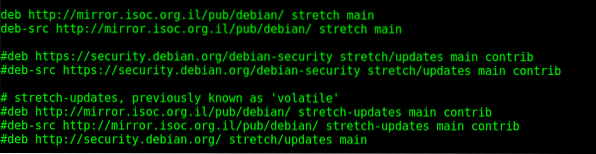
Ще видите хранилищата по подразбиране, както е показано на изображението по-долу, в зависимост от вашата версия на Debian. Както виждате в коментираните редове има само Основна и Принос хранилища без несвободен, основната пречка за потребителите на Linux да приемат несвободен софтуер е липсата на прозрачност на кода, вие наистина не знаете какво използвате в устройството си, ако изходният код е ограничен, но в някои случаи потребителят дава приоритет на производителността пред този проблем, например при инсталиране на несвободен драйвер.
Нека се съсредоточим върху 2-те некомментирани хранилища, които ни позволяват само да търсим основен пакети:
deb http: // огледало.изок.орг.il / pub / debian / stretch maindeb-src http: // огледало.изок.орг.il / pub / debian / stretch main
Където:
деб: указва, че това е двоичен пакет:
deb-src: указва изходния код за пакетите.
http: // огледало.изок.орг.il / pub / debian /: указва корен на хранилището
опъвам, разтягам: указва версията на операционната система.
основен: определя вида на наличните компоненти: основен, принос и несвободен, ако е наличен.
Ако искаме нашите хранилища да имат достъп принос и / или несвободен трябва да го добавим само след „main“.
Да редактираме нашите източници.тип списък:
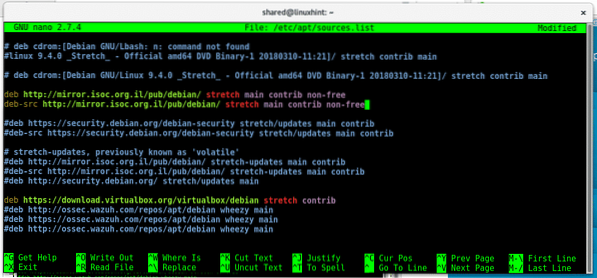
След всеки ред, който искате да активирате принос или несвободен пакети, добавете ги в края на всеки ред, както е на изображението, предишните два реда, върху които се фокусирахме, трябва да бъдат сега:
deb http: // огледало.изок.орг.il / pub / debian / stretch основен принос несвободенdeb-src http: // огледало.изок.орг.il / pub / debian / stretch основен принос несвободен
След това след редактиране на нашите източници.списък, натиснете CTRL + X, за да запазите и затворите и стартирате „подходяща актуализация”За актуализиране на новите ни активирани хранилища:
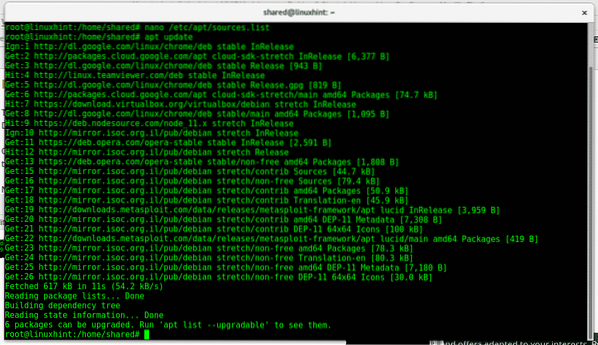
Както виждате са добавени нови източници и изходът ни моли да стартираме „apt list -upgradeble“, за да видим какви актуализации можем да приложим, стартирайте:
подходящ списък - надграждаем
Както виждате сега, ние можем да инсталираме несвободни фърмуери, които преди това не са били в състояние да стартират подходяща надстройка.
подходяща надстройкаКак да добавяте хранилища в Debian
В някои случаи ще трябва да инсталираме софтуер, който не е включен в официалните хранилища на Debian. Например, ако искаме да инсталираме VirtualBox от хранилища, трябва да ги добавим към нашите източници.списък първо.
На първо място, опитайте да инсталирате virtualbox, като използвате хранилищата по подразбиране, като стартирате:
apt инсталирайте virtualbox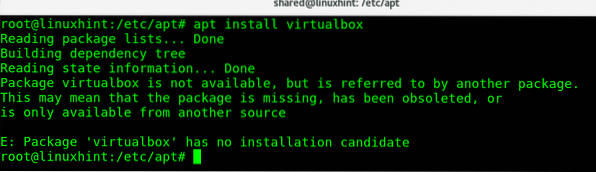
Пакетът не бе намерен, сега нека добавим хранилища на virtualbox към нашите източници.списъчен файл, като напишете:
nano / etc / apt / sources.списък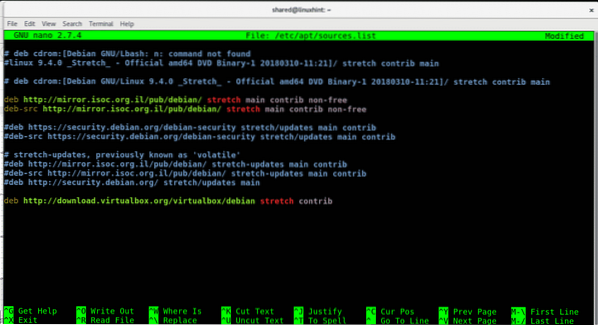
Както виждате в края на файла, добавих реда
deb http: // изтегляне.virtualbox.org / virtualbox / debian stretch contribНатиснете ctrl + x за да запазите и затворите и за да актуализирате вашите хранилища, изпълнете:
подходяща актуализация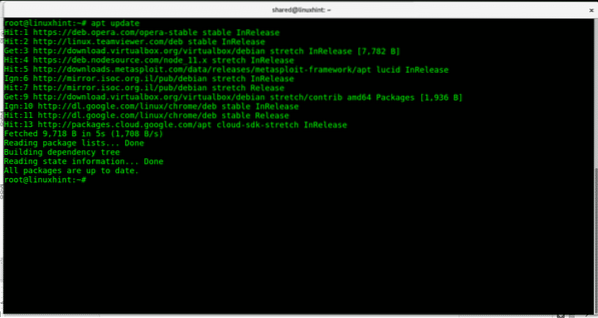
Сега нека опитаме отново да инсталираме virtualbox от хранилища, като стартираме:
apt инсталирайте virtualbox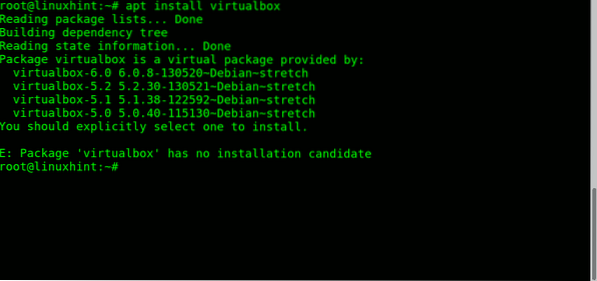
Сега virtualbox е наличен, но инсталацията изисква от нас да посочим версията, която искаме да инсталираме. За да инсталирате последната налична версия Тип:
apt инсталирайте virtualbox-6.0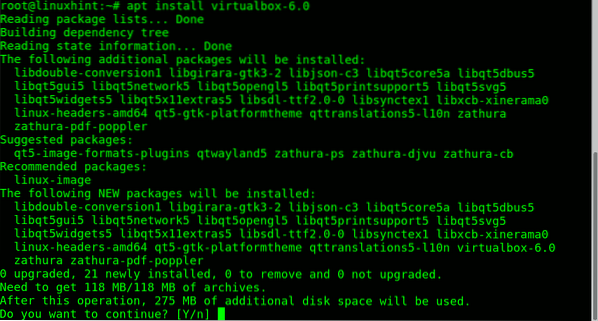
Както виждате сега, ние можем да инсталираме virtualbox от нашите хранилища.
Възможен е различен начин за добавяне на хранилище, принадлежащо на софтуера, който искаме да инсталираме, като се избягва редактирането на файла / etc / apt / sources.списък.
Можем да създадем подобен файл на хранилището в / etc / apt / sources.списък.d директория по следния начин:
echo 'deb http: // изтегляне.virtualbox.org / virtualbox / debian '$ (lsb_release -cs)'contrib non-free '> / etc / apt / sources.списък.г / виртуална кутия.списък
След това изпълнете:
ls / etc / apt / sources.списък.д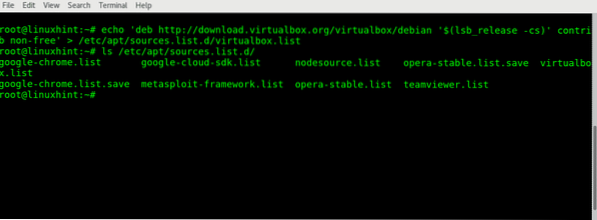
Където:
ехо= ще покаже следния низ между "
'deb http: // изтегляне.virtualbox.org / virtualbox / debian '= съдържа адреса на хранилището на virtualbox.
$ (lsb_release -cs)= ще отпечата информация за нашата дистрибуция на Linux, ако не сме сигурни в дистрибуцията си, можем да извикаме командата lsb_release -cs за да дефинираме нашата версия.
„Безплатен принос“= включваме несвободни и contrib пакети.
>= записва изхода на командата във файл, в този случай virtualbox.списък.
/ etc / apt / sources.списък.г / виртуална кутия.списък= файлът, в който ще бъде записан изходът (хранилището).
За да проверите съдържанието на хранилището:
по-малко / etc / apt / sources.списък.г / виртуална кутия.списък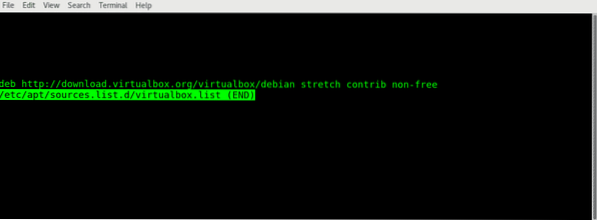
Натиснете Q, за да излезете.
Както виждате, редът е подобен на този, който добавихме към източниците.списъчен файл.
За да бъде добавено това хранилище, изпълнете:
подходяща актуализация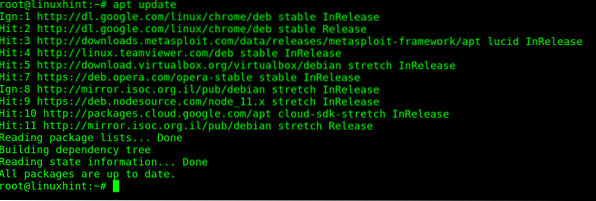
Само след стартиранеподходяща актуализация”Ще се извършат промените, които правим в нашите хранилища, в противен случай новият източник няма да бъде включен в нашите хранилища. Същата команда трябва да се изпълнява винаги преди надстройка на системата (подходяща надстройка), за да осигури свежи версии и наличност на всички хранилища.
Въпреки факта, че винаги можем да изтеглите нашите .deb инсталируем пакет за ръчно инсталиране, управление на хранилища и инсталиране на софтуер чрез тях може да улесни инсталационния процес, когато нашият софтуер има зависимости, което е едно от подходящ командвайте основните предимства при инсталиране или премахване на програми.
Надявам се, че тази статия ви е била полезна, за да научите как да добавяте хранилища във вашата система. Преди всяко запитване за този процес, не се колебайте да се свържете с нас чрез нашия канал за поддръжка на https: // support.linuxhint.com.
Свързани статии:
Деинсталирайте пакетите Ubuntu и Debian с apt-get и dpkg
Избройте всички инсталирани пакети на Debian
 Phenquestions
Phenquestions


